刚刚发布不久的win11系统已经有很多小伙伴迫不及待的升级了,但是全新的操作界面让很多人感到不适应,小伙伴问小编win11怎么设置默认输入法,那么今天小编就给大家带来了win11设置默认输入法教程,一起来看看吧。
具体内容如下
1、打开开始菜单,点击【设置】,进入win11设置界面。
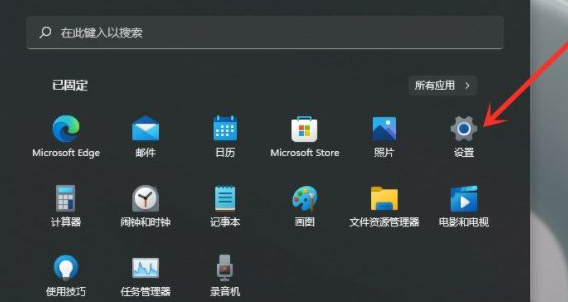
2、选择【时间和语言】,然后点击【输入】选项。
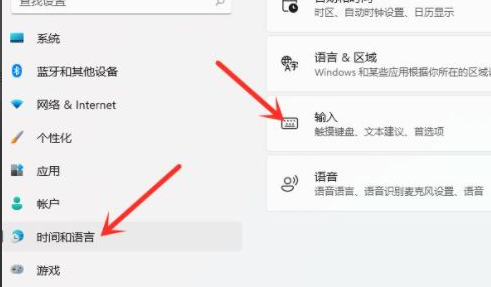
3、进入【输入】界面,点击【高级键盘设置】。
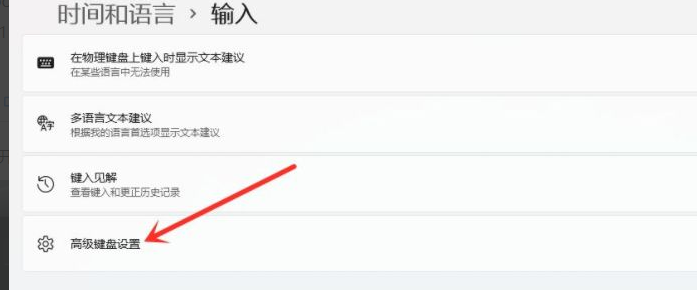
4、进入【高级键盘设置】界面,点击顶部的下拉选框,即可选择你想要的默认输入法了。

5、然后默认输入法就设置好了。
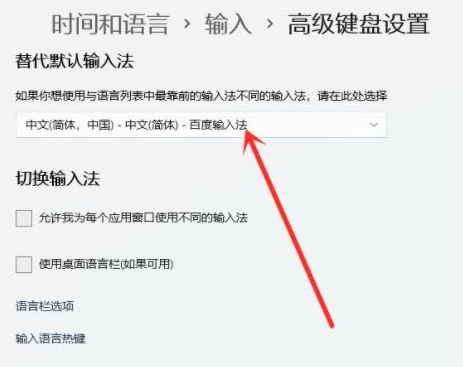
以上就是全部的内容了。





